Mise en place de WSUS en WORKGROUP
I. Présentation
Contrairement à ce que l’on pense il est possible de mettre en place un WSUS pour un ou plusieurs PC qui ne serait pas dans un domaine. Autrement dit, pour des machines qui se trouvent au sein d’un « groupe de travail », nommé par défaut « WORKGROUP » sous Windows.
Pour cela il vous faut bien sur un serveur WSUS correctement configuré, et le logiciel : WSUS ClientManager for Workgroups
Pour télécharger le logiciel : WSUS ClientManager for Workgroups
Pour la mise en place d’un serveur WSUS, suivez notre tutoriel puisque c'est un prérequis à l'utilisation du logiciel de gestion des clients WSUS. Tutoriel - Installer WSUS
Retrouvez aussi notre cours complet (gratuit) :
II. Configuration de WSUS ClientManager For Workgroups
Ce client a pour but de nous simplifier la vie plutôt que de rentrer les clés de registre une par une, il va toutes les créer automatiquement. Pour cela, il faut lui fournir l’adresse de votre serveur WSUS (voir copie d’écran).
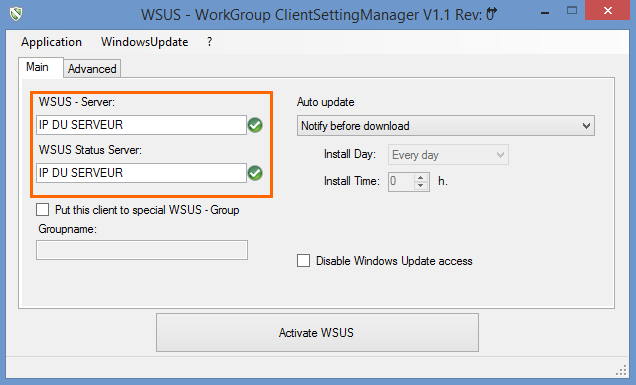
Ensuite le reste la configuration est relativement simple, on choisit la méthode d’installation des mises à jours, de mon côté je préfère choisir ce que je télécharge donc « Notify Before download »
Il est possible d’avoir aussi une configuration avancé :
- Mettre directement le client dans un groupe Spécial WSUS
- Choisir l’heure d’installation des mises à jour
- Choisir la fréquence de détection des mises à jour
- Le temps de reboot après les mises à jour
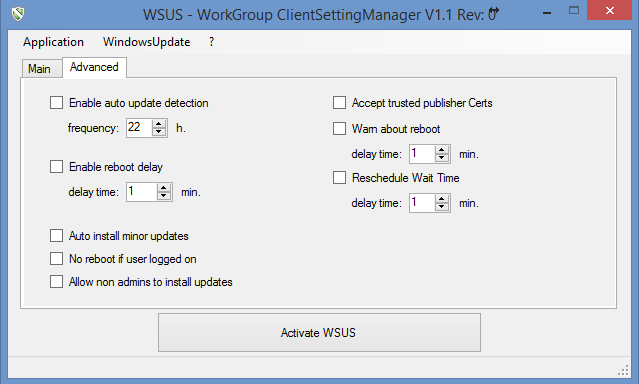
Lorsque vous cliquez sur « Activate WSUS » on vous propose de faire une sauvegarde du registre je vous conseille de la faire mais il faut savoir que la seule partie du registre qui est modifié est celle-ci :
HKEY_LOCAL_MACHINE\SOFTWARE\Policies\Microsoft\windows\WindowsUpdate
Car c’est ici que se rajoutera la configuration du WSUS, comme on peut le voir sur la copie d’écran ci-dessous. La copie d’écran nous montre l’adresse IP du serveur WSUS configuré auparavant, et les différentes options cochées.
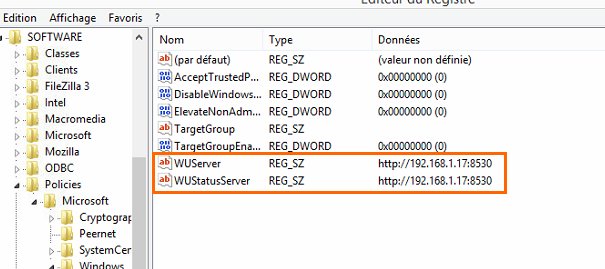
Il est aussi possible que vous ne vouliez pas garder la configuration du WSUS une fois les mises à jours effectuées pour cela il suffit de cliqué sur « Application » et « Remove WSUS – Reg » ce qui permet de supprimer la configuration du WSUS.
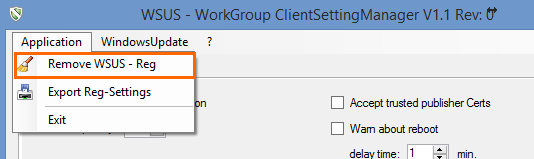
III. Conclusion
WSUS ClientManager for Workgroups est un utilitaire qui est relativement pratique et simple à utiliser, il pourra vous faire gagner de précieuses heures de mises à jour. Le tout sans nécessiter un environnement en mode domaine !
L'avantage de ce logiciel c'est qu'il évite de configurer manuellement les clés de registre.








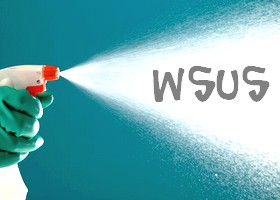


Bonjour,
j’utilise aussi cette solution ,
il faut faire un « gpupdate /force » sur le client après avoir cliquer sur « activate WSUS » afin que ce soit pris en compte directement.
faire de même après « Remove WSUS – reg »
En tout cas merci pour ce site, c’est une super source d’info, un incontournable ! 😉
Si vous souhaitez creuser un peu plus loin cette solution, vous pourriez vous pencher sur l’utilisation de GPEDIT.MSC : cette outil permet de configurer les policies de votre poste de travail (son pendant est GPMC.MSC dans un environnement Active Directory). Si le logiciel vous facilite quelque peu la vie, il ne corrigera pas la modification des valeurs en clés de registres ; une GP Locale, oui (réapplication automatique toute les 45 minutes). D’autre part, cela vous donnerait l’occasion de personnaliser le poste de travail : définition des stratégies de mots de passe, hardening du client, audit,…
Bonne continuation!
@micalement, loïc
Bonjour,
j’ai bien installer WSUS sur le serveur 2012. J’ai toutes mes mise a jour aprouvé.
Mais sur le poste client, j’ai beau mettre le .reg que le logiciel ma cree, quand je recherche les mises a jour il me dit que mon windows est a jour, alors que quand je fais une recherche en ligne, il y a des mises a jours. je ne comprend pas pouruqoi, sachant que dans mon seveur j’ai etait vifirer si les mise a jour qu’il trouve en ligne sont bien dans le serveur, et elles y sont bien!
j’ai bien mon adresse ip sur serveur avec le port, le port est correcteur puisque dans le IIS c’est bien 8530.
j’ai essayer aussi de mettre le nom sur serveur a la place de l’adresse ip meme probleme.
Vous pouvez m’aidez ?
Tu as peut-être déjà trouvé t’as réponse, si cela n’est pas le cas regarde du côté du pare-feu sur serveur WSUS.
Bonjour,
Solution très efficace !
Hélas, cela ne fonctionne plus sous Windows 10
Quelqu’un aurait il une idée ?
Amicalement,
Bonjour,
J’ai mis en place WSUS sur un 2012R2. Côté serveur pas de soucis.
C’est côté client sur une VM Win7x64. Impossible d’inscrire l’ordi au services WSUS avec wuauclt.exe /detectnow. De plus, le client cherche à tout pris à contacter wsus par proxy :
WARNING: Send failed with hr = 80072efd.
2016-05-10 15:44:02:344 908 8e0 Misc WARNING: SendRequest failed with hr = 80072efd. Proxy List used: Bypass List used : Auth Schemes used :
2016-05-10 15:44:02:344 908 8e0 Misc WARNING: WinHttp: SendRequestUsingProxy failed for . error 0x80072efd
2016-05-10 15:44:02:344 908 8e0 Misc WARNING: WinHttp: SendRequestToServerForFileInformation MakeRequest failed. error 0x80072efd
2016-05-10 15:44:02:344 908 8e0 Misc WARNING: WinHttp: SendRequestToServerForFileInformation failed with 0x80072efd
2016-05-10 15:44:02:344 908 8e0 Misc WARNING: WinHttp: ShouldFileBeDownloaded failed with 0x80072efd
2016-05-10 15:44:03:389 908 8e0 Misc WARNING: Send failed with hr = 80072efd.
2016-05-10 15:44:03:389 908 8e0 Misc WARNING: SendRequest failed with hr = 80072efd. Proxy List used: Bypass List used : Auth Schemes used :
2016-05-10 15:44:03:389 908 8e0 Misc WARNING: WinHttp: SendRequestUsingProxy failed for . error 0x80072efd
2016-05-10 15:44:03:389 908 8e0 Misc WARNING: WinHttp: SendRequestToServerForFileInformation MakeRequest failed. error 0x80072efd
2016-05-10 15:44:03:389 908 8e0 Misc WARNING: WinHttp: SendRequestToServerForFileInformation failed with 0x80072efd
2016-05-10 15:44:03:389 908 8e0 Misc WARNING: WinHttp: ShouldFileBeDownloaded failed with 0x80072efd
2016-05-10 15:44:04:419 908 8e0 Misc WARNING: Send failed with hr = 80072efd.
2016-05-10 15:44:04:419 908 8e0 Misc WARNING: SendRequest failed with hr = 80072efd. Proxy List used: Bypass List used : Auth Schemes used :
2016-05-10 15:44:04:419 908 8e0 Misc WARNING: WinHttp: SendRequestUsingProxy failed for . error 0x80072efd
2016-05-10 15:44:04:419 908 8e0 Misc WARNING: WinHttp: SendRequestToServerForFileInformation MakeRequest failed. error 0x80072efd
2016-05-10 15:44:04:419 908 8e0 Misc WARNING: WinHttp: SendRequestToServerForFileInformation failed with 0x80072efd
2016-05-10 15:44:04:419 908 8e0 Misc WARNING: WinHttp: ShouldFileBeDownloaded failed with 0x80072efd
2016-05-10 15:44:05:448 908 8e0 Misc WARNING: Send failed with hr = 80072efd.
2016-05-10 15:44:05:448 908 8e0 Misc WARNING: SendRequest failed with hr = 80072efd. Proxy List used: Bypass List used : Auth Schemes used :
2016-05-10 15:44:05:448 908 8e0 Misc WARNING: WinHttp: SendRequestUsingProxy failed for . error 0x80072efd
2016-05-10 15:44:05:448 908 8e0 Misc WARNING: WinHttp: SendRequestToServerForFileInformation MakeRequest failed. error 0x80072efd
2016-05-10 15:44:05:448 908 8e0 Misc WARNING: WinHttp: SendRequestToServerForFileInformation failed with 0x80072efd
2016-05-10 15:44:05:448 908 8e0 Misc WARNING: WinHttp: ShouldFileBeDownloaded failed with 0x80072efd
2016-05-10 15:44:05:448 908 8e0 Misc WARNING: DownloadFileInternal failed for http://svr-XXX:8350/selfupdate/wuident.cab: error 0x80072efd
2016-05-10 15:44:05:448 908 8e0 Setup FATAL: DownloadCab failed, err = 0x80072EFD
2016-05-10 15:44:05:448 908 8e0 Setup WARNING: SelfUpdate check failed to download package information, error = 0x80072EFD
2016-05-10 15:44:05:448 908 8e0 Setup FATAL: SelfUpdate check failed, err = 0x80072EFD
2016-05-10 15:44:05:448 908 8e0 Agent * WARNING: Skipping scan, self-update check returned 0x80072EFD
2016-05-10 15:44:05:448 908 8e0 Agent * WARNING: Exit code = 0x80072EFD
2016-05-10 15:44:05:448 908 8e0 Agent *********
Aucun pare-feu actif. WinHTTP est en accès direct.
Amicalement
hello,
même cas pour moi, la solution m’intéresse
Amicalement
Bonjour,
J’ai mis en place un serveur Windows 2012 r2 et ai installer le wsus client manager sur un poste pour faire des tests mais même en configurant la détection des mises à jour toute les heures cela reste assez aléatoire…
Comment maîtriser au mieux la détection et l’installation des maj avec ce petit soft?
Pour info je déploie juste le fichier.reg avec wapt est ce que cela peut y jouer?
Je dois déployer 700 postes d’ici 3 semaines alors si quelqu’un a une solution merci d’avance de la partager
A bientôt.
Nicolas.
Fonctionne parfaitement !
Par contre j’ai une petite bêtise avant, quand j’ai ajouter IP du serveur WSUS j’ai ajouter le port, or il s’ajoute tous seul dans le script du logiciel.
Merci de la solution ;).
Bonjour
Je ne suis pas en expert Windows et Je ne trouve pas d’exécutable pour lancer le client WSUS ClientManager for Workgroups.
Est ce que je dois le compiler ( si oui comment ? ) ou comment faire pour lancer le client … ?
Merci d’avance pour une éventuelle réponse
Bonjour;
Ayant sécurisé mon infrastructure perso le http ne passe plus chez moi et donc le liens pour le téléchargement de l’application ne passe pas .
Ne devriez vous pas le modifier par un lien sécurisé ?
ICI ==> https://www.bing.com/searchq=WSUSClientManager&form=ANNH01&refig=b0aa48976b0847bbbc54d4bba4cde9ac .
Cependant , vous êtes un site incontournable de l’informatique pour moi …
Super boulot !!!!
Bonjour David.H,
Merci ! Je vais mettre à jour le lien pour pointer vers le dépôt GitHub de l’application 😉